联想小新系列笔记本电脑深受用户喜爱,其便捷的操作和强大的性能让它在笔记本市场中占有一席之地。但用户在使用过程中难免会遇到一些问题,比如想要了解如何使用复制快捷键,或者在复制时遇到问题不知如何解决。本文将为您详细介绍联想小新复制快捷键的操作步骤,同时提供遇到问题时的解决方法。
一、联想小新复制快捷键的基本操作
想要高效地完成复制粘贴操作,首先必须掌握联想小新笔记本电脑的快捷键操作方法。对于大多数Windows系统电脑而言,复制快捷键通常是“Ctrl+C”,而粘贴快捷键则是“Ctrl+V”。以下是具体的步骤:
1.选中文本:找到您想要复制的文本,并用鼠标左键点击并拖动以覆盖文本,或者双击一个词,三击一行,按住“Ctrl”键的同时点击以选择多个分散的词或短语。
2.执行复制:选中文本后,按下“Ctrl+C”组合键进行复制。您也可以右键点击选中的文本,从弹出的菜单中选择“复制”。
3.粘贴移动到目标位置,按下“Ctrl+V”组合键将复制的内容粘贴过来。
通过以上步骤,您就可以完成文本的复制与粘贴操作。这些操作简单且广泛适用于Windows系统的大多数应用程序中,包括联想小新系列笔记本电脑。
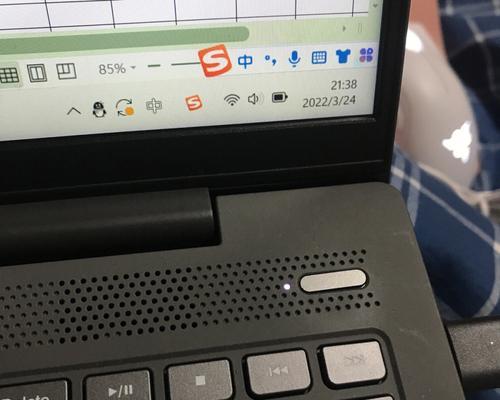
二、遇到问题时的解决方法
尽管复制粘贴是计算机操作中最基础的功能之一,但在实际使用中,用户可能会遇到各种问题。针对联想小新笔记本电脑用户可能遇到的复制粘贴问题,以下是一些解决方案:
问题1:复制快捷键无法使用
可能原因:
驱动程序未更新或不兼容。
系统设置被修改。
硬件故障,如键盘损坏。
解决方法:
检查并更新键盘驱动程序。您可以在设备管理器中查看键盘驱动的状态,并从官方网站下载最新版本。
通过控制面板检查键盘设置,确保复制粘贴功能没有被意外关闭或修改。
如果怀疑硬件问题,请联系联想技术支持,或前往最近的维修中心检查键盘。
问题2:粘贴时内容不符合预期
可能原因:
文本格式未正确粘贴。
有特定应用程序的问题。
解决方法:
使用“Ctrl+Shift+V”进行粘贴,该操作可以避免格式问题,适用于在网页和文档中粘贴时保持原始文本格式。
尝试在不同应用程序中粘贴,以判断问题是否由某个特定软件引起。如果问题在所有应用中都存在,可能需要重启电脑以解决临时的软件冲突。
问题3:复制大文件时速度缓慢
可能原因:
系统资源占用过高。
硬盘读写速度限制。
解决方法:
关闭不必要的应用程序,以释放系统资源,提高复制操作的效率。
如果经常需要处理大量数据的复制粘贴工作,可考虑升级硬盘为SSD,以获得更快的数据传输速度。
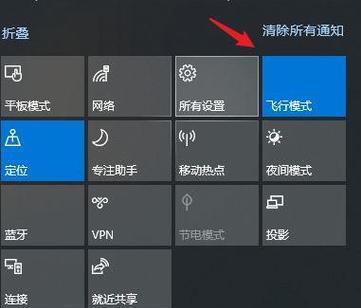
三、扩展内容与实用技巧
1.快捷键的多样性
了解一些其他有用的快捷键可以进一步提升您的工作效率:
剪切快捷键:使用“Ctrl+X”组合键可以将选中的文本或文件从原始位置移除并复制到剪贴板,之后可以粘贴到新的位置。
全选快捷键:若要复制文本框或文档中的所有内容,可使用“Ctrl+A”组合键快速选中。
2.多窗口复制粘贴
在联想小新笔记本电脑中,可以利用多窗口并行工作的特性,同时打开多个文档或网页进行复制粘贴操作,提高工作效率。
3.预览粘贴内容
在一些应用程序中,当你按下“Ctrl+V”后,可以通过鼠标悬停在粘贴选项上预览将要粘贴的内容,这对于避免格式问题非常有帮助。

四、综合以上
掌握了联想小新复制快捷键的基本操作和解决常见问题的方法后,您在使用笔记本电脑时应该能够更加自如地处理文本和数据。了解快捷键的多样性、多窗口操作以及预览粘贴内容等实用技巧,将进一步提升您的电脑使用体验。如果在操作过程中仍遇到无法解决的问题,建议联系联想官方客服或前往联想授权维修站寻求专业帮助。
